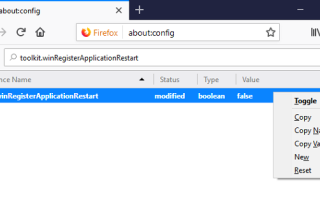Jeśli Firefox otwiera się automatycznie po włączeniu komputera z systemem Windows ten post pokazuje, jak zatrzymać otwieranie przeglądarki Firefox podczas uruchamiania, zwykle dzieje się to w kilku scenariuszach. Możliwe, że nastąpiło nagłe zamknięcie komputera lub być może zostało ustawione tak, aby otwierało się automatycznie, gdy tylko zalogujesz się na swoje konto.
Powstrzymaj Firefox przed otwarciem po uruchomieniu
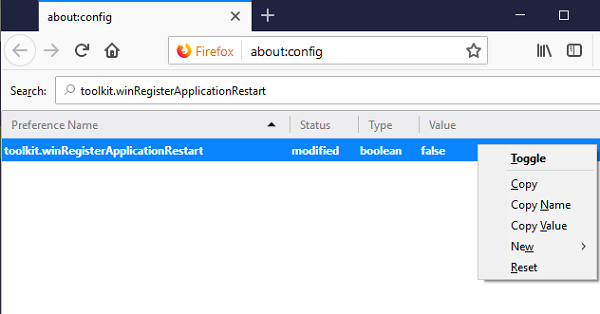
Zanim przejdziemy do wyłączenia niektórych funkcji, powinieneś wiedzieć, że czasem jest to pomocne. Ten rodzaj restartu powoduje również ponowne otwarcie wcześniej otwartych kart, nad którymi pracowałeś wcześniej. Przed rozpoczęciem sprawdź, czy system Windows 10 jest ustawiony na otwieranie programów po ponownym uruchomieniu.
1] Wyłącz restart aplikacji Firefox
- Otwórz Firefox i wpisz about: config w pasku adresu nowej karty. Wciśnij Enter.
- Otrzymasz powiadomienie z informacją, że może to spowodować utratę gwarancji!
- Kliknij Akceptuję ryzyko, aby przejść do strony about: config.
- Na pasku wyszukiwania wpisz toolkit.winRegisterApplicationRestart i kliknij go dwukrotnie, aby ustawić jego wartość na fałszywe.
Zmiany obowiązują natychmiast.
Nie ma potrzeby ponownego uruchamiania Firefoksa. Zapobiegnie to automatycznemu uruchomieniu Firefoksa.
2] Usuń Firefox z uruchamiania systemu Windows
Wiele razy uruchamiamy programy, gdy tylko logujemy się automatycznie do systemu Windows. Wydłuża czas uruchamiania, ale jest przydatny dla wielu. Jeśli jednak tego nie zrobiłeś, oto jak możesz usunąć Firefoksa z Windows Startup.
- Kliknij prawym przyciskiem myszy pasek zadań, a następnie Menedżera zadań.
- Przejdź do Start-up i znajdź Firefox.
- Kliknij go prawym przyciskiem myszy i wybierz opcję wyłącz.
Możesz także użyć aplikacji Startup Manager, aby zatrzymać otwieranie aplikacji podczas uruchamiania.
3] Usuń Firefoksa ze uruchamiania za pomocą zasad grupy
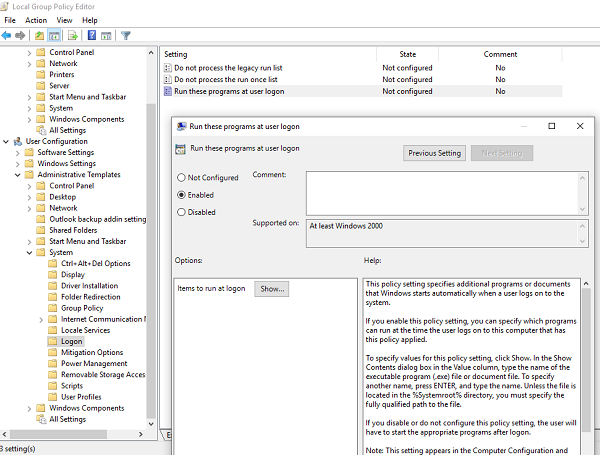
- Wpisz gpedit.msc w wierszu polecenia i naciśnij klawisz Enter.
- Otworzy się Edytor zasad grupy.
- Przejdź do Konfiguracja użytkownika> Szablony administracyjne> System> Logowanie.
- Sprawdź, czy Firefox znajduje się na liście programów, które można uruchomić po zalogowaniu do systemu Windows.
- Jeśli tak, usuń go.
- Zapisz i wyjdź.
Usuwanie programów z uruchamiania systemu Windows jest stosunkowo łatwe, ale upewnij się, że rozumiesz, że możesz stracić karty, z którymi pracowałeś.